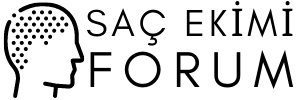Koray
New member
- Katılım
- 8 Mar 2024
- Mesajlar
- 68
- Puanları
- 0
Steam Disk Okuma Hatası Nasıl Çözülür?
Steam disk okuma hatası, oyunlarınızı veya diğer Steam içeriğini yüklerken karşılaşabileceğiniz yaygın bir sorundur. Bu sorun, genellikle disk sürücüsüyle ilgili bir problem olduğunu gösterir ve oyunlarınızın veya diğer içeriğin yüklenmesini engeller. Ancak endişelenmeyin, çözümü genellikle basit ve hızlıdır. İşte Steam disk okuma hatasını çözmek için adımlar:
[1. Disk Boşluğunu Kontrol Edin]
Öncelikle, disk sürücünüzde yeterli boş alan olduğundan emin olun. Eğer disk doluysa veya yeterli boş alan yoksa, oyunlar veya diğer Steam içeriği yüklenemez ve disk okuma hatası alırsınız. Bilgisayarınızdaki disk boşluğunu kontrol etmek için Dosya Gezgini'ni veya Finder'ı açın ve diskte ne kadar boş alan kaldığını kontrol edin. Gerekirse, gereksiz dosyaları silerek daha fazla boş alan oluşturun.
[2. Disk Hatalarını Kontrol Edin]
Disk sürücünüzdeki hatalar da disk okuma hatasına neden olabilir. Bu nedenle, disk hatalarını kontrol etmek ve gerekirse düzeltmek önemlidir. Windows kullanıyorsanız, Disk Denetimi aracını kullanarak disk hatalarını taramak ve düzeltmek için aşağıdaki adımları izleyin:
- Başlat menüsünden "Arama"ya girin ve "cmd" yazın.
- Komut İstemi'ni sağ tıklayın ve "Yönetici olarak çalıştır" seçeneğini seçin.
- Komut istemi penceresine "chkdsk /f" komutunu girin ve Enter tuşuna basın.
- Sistem sizi uyarabilir, "Evet"i seçin ve bilgisayarı yeniden başlatın.
Mac kullanıyorsanız, Disk Yardımcısı'nı kullanarak aşağıdaki adımları izleyin:
- Finder'da "Uygulamalar"ı seçin, ardından "Araçlar" altında "Disk Yardımcısı"nı açın.
- Sol taraftaki sürücülerden disk sürücünüzü seçin.
- "Onar" düğmesine tıklayın ve talimatları izleyin.
[3. Steam'i Yeniden Başlatın]
Bazen, basit bir Steam yeniden başlatma işlemi bile disk okuma hatasını çözebilir. Steam'i kapatın, ardından yeniden başlatın ve oyunu veya içeriği tekrar yüklemeyi deneyin.
[4. Oyun Dosyalarını Doğrulayın]
Steam'deki oyun dosyalarının bütünlüğünü doğrulamak, olası hataları tespit etmek ve düzeltmek için başka bir etkili adımdır. Bu işlemi yapmak için aşağıdaki adımları izleyin:
- Steam istemcisini açın ve kütüphanenizdeki oyunu sağ tıklayın.
- "Özellikler"i seçin, ardından "Yerel Dosyalar" sekmesine gidin.
- "Oyun Dosyalarını Doğrula" düğmesine tıklayın ve işlem tamamlanana kadar bekleyin.
[5. Antivirüs Yazılımını Kontrol Edin]
Bazı durumlarda, antivirüs yazılımınız Steam'in dosyalarını engelleyebilir ve disk okuma hatasına neden olabilir. Antivirüs yazılımınızın ayarlarını kontrol edin ve Steam'in çalışmasına izin verdiğinden emin olun. Gerekirse, Steam'i antivirüs yazılımınızın güvenli programlar listesine ekleyin.
[6. Sürücüyü Güncelleyin]
Son olarak, disk sürücünüzün sürücü yazılımını güncellemek de disk okuma hatasını çözebilir. Bilgisayarınızdaki disk sürücüsünün üreticisinin web sitesine gidin, en son sürücü yazılımını indirin ve yükleyin. Bu, sürücünüzün performansını artırabilir ve olası uyumsuzlukları giderir.
Bu adımları izledikten sonra, Steam disk okuma hatası genellikle çözülmelidir. Ancak, sorun devam ederse veya daha fazla yardıma ihtiyacınız varsa, Steam Topluluk Forumları veya destek kaynaklarından yardım alabilirsiniz. Unutmayın, her zaman Steam'in resmi kaynaklarından güncel ve güvenilir bilgiler almak önemlidir.
Steam disk okuma hatası, oyunlarınızı veya diğer Steam içeriğini yüklerken karşılaşabileceğiniz yaygın bir sorundur. Bu sorun, genellikle disk sürücüsüyle ilgili bir problem olduğunu gösterir ve oyunlarınızın veya diğer içeriğin yüklenmesini engeller. Ancak endişelenmeyin, çözümü genellikle basit ve hızlıdır. İşte Steam disk okuma hatasını çözmek için adımlar:
[1. Disk Boşluğunu Kontrol Edin]
Öncelikle, disk sürücünüzde yeterli boş alan olduğundan emin olun. Eğer disk doluysa veya yeterli boş alan yoksa, oyunlar veya diğer Steam içeriği yüklenemez ve disk okuma hatası alırsınız. Bilgisayarınızdaki disk boşluğunu kontrol etmek için Dosya Gezgini'ni veya Finder'ı açın ve diskte ne kadar boş alan kaldığını kontrol edin. Gerekirse, gereksiz dosyaları silerek daha fazla boş alan oluşturun.
[2. Disk Hatalarını Kontrol Edin]
Disk sürücünüzdeki hatalar da disk okuma hatasına neden olabilir. Bu nedenle, disk hatalarını kontrol etmek ve gerekirse düzeltmek önemlidir. Windows kullanıyorsanız, Disk Denetimi aracını kullanarak disk hatalarını taramak ve düzeltmek için aşağıdaki adımları izleyin:
- Başlat menüsünden "Arama"ya girin ve "cmd" yazın.
- Komut İstemi'ni sağ tıklayın ve "Yönetici olarak çalıştır" seçeneğini seçin.
- Komut istemi penceresine "chkdsk /f" komutunu girin ve Enter tuşuna basın.
- Sistem sizi uyarabilir, "Evet"i seçin ve bilgisayarı yeniden başlatın.
Mac kullanıyorsanız, Disk Yardımcısı'nı kullanarak aşağıdaki adımları izleyin:
- Finder'da "Uygulamalar"ı seçin, ardından "Araçlar" altında "Disk Yardımcısı"nı açın.
- Sol taraftaki sürücülerden disk sürücünüzü seçin.
- "Onar" düğmesine tıklayın ve talimatları izleyin.
[3. Steam'i Yeniden Başlatın]
Bazen, basit bir Steam yeniden başlatma işlemi bile disk okuma hatasını çözebilir. Steam'i kapatın, ardından yeniden başlatın ve oyunu veya içeriği tekrar yüklemeyi deneyin.
[4. Oyun Dosyalarını Doğrulayın]
Steam'deki oyun dosyalarının bütünlüğünü doğrulamak, olası hataları tespit etmek ve düzeltmek için başka bir etkili adımdır. Bu işlemi yapmak için aşağıdaki adımları izleyin:
- Steam istemcisini açın ve kütüphanenizdeki oyunu sağ tıklayın.
- "Özellikler"i seçin, ardından "Yerel Dosyalar" sekmesine gidin.
- "Oyun Dosyalarını Doğrula" düğmesine tıklayın ve işlem tamamlanana kadar bekleyin.
[5. Antivirüs Yazılımını Kontrol Edin]
Bazı durumlarda, antivirüs yazılımınız Steam'in dosyalarını engelleyebilir ve disk okuma hatasına neden olabilir. Antivirüs yazılımınızın ayarlarını kontrol edin ve Steam'in çalışmasına izin verdiğinden emin olun. Gerekirse, Steam'i antivirüs yazılımınızın güvenli programlar listesine ekleyin.
[6. Sürücüyü Güncelleyin]
Son olarak, disk sürücünüzün sürücü yazılımını güncellemek de disk okuma hatasını çözebilir. Bilgisayarınızdaki disk sürücüsünün üreticisinin web sitesine gidin, en son sürücü yazılımını indirin ve yükleyin. Bu, sürücünüzün performansını artırabilir ve olası uyumsuzlukları giderir.
Bu adımları izledikten sonra, Steam disk okuma hatası genellikle çözülmelidir. Ancak, sorun devam ederse veya daha fazla yardıma ihtiyacınız varsa, Steam Topluluk Forumları veya destek kaynaklarından yardım alabilirsiniz. Unutmayın, her zaman Steam'in resmi kaynaklarından güncel ve güvenilir bilgiler almak önemlidir.